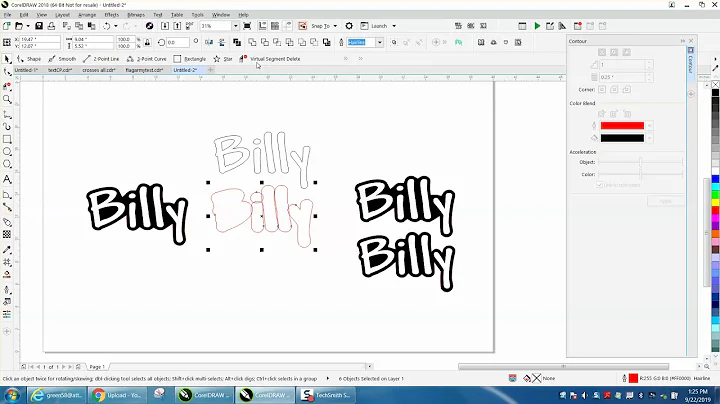Salve seus favoritos no stb emulator usando o controle remoto do FIRESTICK
Conteúdo
- Introdução
- Como salvar favoritos usando o controle remoto do fire stick
- Configurando o controle remoto do fire stick
- Salvando favoritos no Stp Emulator
- Visualizando os favoritos salvos
- Adicionando todas as categorias aos favoritos
- Alternando entre favoritos e canais regulares
- Dicas e truques para uma melhor experiência
- Conclusão
- Recursos adicionais
Como salvar favoritos usando o controle remoto do fire stick
O controle remoto do fire stick é uma maneira conveniente de acessar e navegar pelo IPTV. Muitas pessoas perguntam como salvar favoritos no IPTV usando o controle remoto do fire stick. Neste artigo, vou mostrar a você como fazer isso de maneira simples e fácil.
Configurando o controle remoto do fire stick
Antes de começar a salvar seus favoritos, é importante configurar o controle remoto do fire stick para que você possa usar os botões corretos para essa função. Vamos percorrer o processo de configuração passo a passo.
- Pressione o botão de menu no topo do controle remoto. Isso abrirá o menu principal.
- Selecione "Configurações" no menu.
- Em seguida, selecione "Configurar mapeamento de teclas" nas configurações.
- Agora, vamos definir o botão de avanço rápido como o botão de favoritos. Selecione a opção "Adicionar tecla" e escolha o botão de avanço rápido.
- Escolha a ação "Botão não selecionado" e procure pela opção "Botão amarelo" para associar ao botão de avanço rápido.
- Depois de selecionar o botão amarelo, escolha a opção "Pressionamento longo" e salve a tecla.
- Agora, vamos definir o botão de retrocesso como o botão de classificação. Selecione novamente a opção "Adicionar tecla" e escolha o botão de retrocesso.
- Escolha a ação "Botão não selecionado" e procure pela opção "Botão verde" para associar ao botão de retrocesso.
- Escolha a opção "Pressionamento longo" e salve a tecla.
- Agora que você configurou corretamente o controle remoto do fire stick, está pronto para começar a salvar seus favoritos.
Salvando favoritos no Stp Emulator
Após configurar o controle remoto do fire stick, você está pronto para começar a salvar seus favoritos no Stp Emulator. Vamos percorrer o processo passo a passo.
- Abra o aplicativo IPTV no seu dispositivo fire stick.
- Use o botão de menu do controle remoto para abrir as configurações do aplicativo.
- Navegue até a seção de canais e comece a percorrer os canais.
- Para salvar um canal como favorito, pressione e segure o botão de avanço rápido por dois segundos.
- Você verá um ícone de estrela amarela ao lado do canal, indicando que ele foi salvo como favorito.
- Continue percorrendo os canais e salvando seus favoritos usando o botão de avanço rápido.
- Repita o processo em todas as categorias e canais que você deseja salvar como favoritos.
Visualizando os favoritos salvos
Agora que você salvou seus favoritos no Stp Emulator, é hora de aprender como visualizá-los. Vamos percorrer o processo passo a passo.
- Na tela inicial do aplicativo IPTV, use o botão de retrocesso do controle remoto para abrir o menu de opções.
- Selecione a opção "Apenas favoritos" no menu.
- Agora você verá uma lista dos seus favoritos em todas as categorias combinadas.
- Você pode navegar pelos canais e selecionar o que deseja assistir.
Adicionando todas as categorias aos favoritos
Se você deseja ter acesso a todos os seus favoritos em todas as categorias de uma só vez, siga estas etapas adicionais.
- Volte ao menu de opções pressionando o botão de retrocesso novamente.
- Selecione a opção "Todos os canais" no menu.
- Agora você verá todos os canais disponíveis.
- Pressione e segure o botão de retrocesso para abrir o menu de opções novamente.
- Selecione a opção "Apenas favoritos".
Agora você terá todos os seus favoritos em todas as categorias combinadas.
Alternando entre favoritos e canais regulares
Se você quiser alternar entre visualizar apenas seus favoritos e visualizar todos os canais novamente, siga estas etapas.
- Abra o menu de opções pressionando o botão de retrocesso.
- Selecione a opção "Todos os canais" no menu para visualizar todos os canais novamente.
Repita essas etapas sempre que quiser voltar para seus favoritos.
Dicas e truques para uma melhor experiência
Aqui estão algumas dicas e truques que podem melhorar sua experiência de uso do IPTV com o controle remoto do fire stick.
- Use um teclado Android para facilitar a programação do fire stick, especialmente ao configurar os favoritos.
- Lembre-se de remover o controle remoto do modo de favoritos quando quiser assistir a outros canais.
- Explore todas as categorias para encontrar seus canais favoritos em todas as categorias.
- Se você quiser acessar todos os seus favoritos de uma só vez, selecione a opção "Todos os canais".
- Aprenda os atalhos e botões do controle remoto para navegar rapidamente pelos canais.
Conclusão
Com a configuração correta do controle remoto do fire stick e a utilização adequada do Stp Emulator, você pode salvar seus canais favoritos e acessá-los com facilidade. Siga as etapas fornecidas neste artigo para aproveitar ao máximo sua experiência de IPTV no fire stick.
Recursos adicionais
 WHY YOU SHOULD CHOOSE Proseoai
WHY YOU SHOULD CHOOSE Proseoai